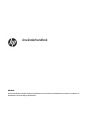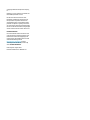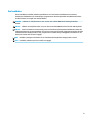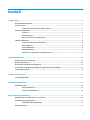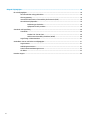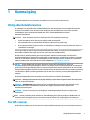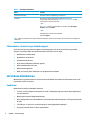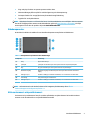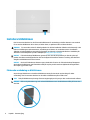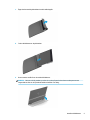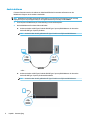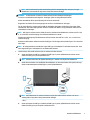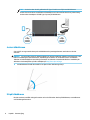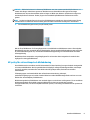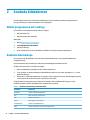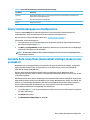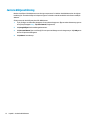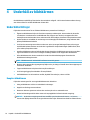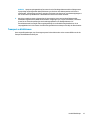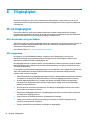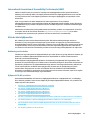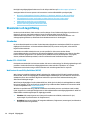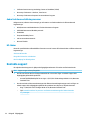HP E14 G4 Portable Monitor Användarmanual
- Typ
- Användarmanual

Användarhandbok
ÖVERSIKT
Den här handboken innehåller tekniska specikationer och information om bildskärmens funktioner, installation av
bildskärmen och användning av bildskärmen.

© Copyright 2020 HP Development Company,
L.P.
USB Type-C® är ett registrerat varumärke som
tillhör USB Implementers Forum.
Den här informationen kan ändras utan
föregående meddelande. Garantiansvar för
HP:s produkter och tjänster denieras i de
garantibegränsningar som medföljer sådana
produkter och tjänster. Ingenting i denna text
ska anses utgöra ytterligare garantiåtaganden.
HP ansvarar inte för tekniska fel, redigeringsfel
eller för avsaknad av information i denna text.
Produktmeddelande
I den här handboken beskrivs funktioner som
är gemensamma för de esta modeller. Vissa
funktioner är kanske inte tillgängliga på din
produkt. Om du vill få tillgång till den senaste
användarhandboken går du till
http://www.hp.com/support och följer
anvisningarna för att söka din produkt. Välj
sedan Användarhandböcker.
Första utgåvan: augusti 2020
Dokumentartikelnummer: M09384-101

Om handboken
Den här handboken innehåller tekniska specikationer och information om bildskärmens funktioner,
installation av bildskärmen och användning av programvaran. Beroende på modell har bildskärmen kanske
inte alla funktioner som ingår i den här handboken.
VARNING: Indikerar en riskfylld situation som, om den inte undviks, kan leda till allvarlig skada eller
dödsfall.
VIKTIGT: Indikerar en riskfylld situation som, om den inte undviks, kan leda till mindre eller måttlig skada.
VIKTIGT: Visar information som anses viktig, men inte farorelaterad (exempelvis meddelanden relaterade
till skada på egendom). Varnar användaren att om en procedur inte följs exakt enligt beskrivning kan det leda
till dataförlust eller skada på maskin- eller programvara. Innehåller även grundläggande information för att
beskriva ett koncept eller utföra en uppgift.
OBS! Innehåller ytterligare information för att framhäva eller komplettera viktiga punkter i texten.
TIPS: Innehåller praktiska tips för att slutföra en uppgift.
iii

iv Om handboken

Innehåll
1 Komma igång ................................................................................................................................................ 1
Viktig säkerhetsinformation .................................................................................................................................. 1
Fler HP-resurser ..................................................................................................................................................... 1
Förberedelser innan du ringer teknisk support .................................................................................. 2
Lära känna bildskärmen ........................................................................................................................................ 2
Funktioner ........................................................................................................................................... 2
Sidokomponenter ................................................................................................................................ 3
Hitta serienumret och produktnumret ............................................................................................... 3
Installera bildskärmen ........................................................................................................................................... 4
Förbereda användning av bildskärmen .............................................................................................. 4
Ansluta kablarna ................................................................................................................................. 6
Justera bildskärmen ............................................................................................................................ 8
Slå på bildskärmen .............................................................................................................................. 8
HP-policy för vattenstämpel och bildinbränning ............................................................................... 9
2 Använda bildskärmen .................................................................................................................................. 10
Hämta programvara och verktyg ........................................................................................................................ 10
Använda skärmmenyn ......................................................................................................................................... 10
Ändra funktionsknapparnas konguration ......................................................................................................... 11
Använda Auto-Sleep Mode (Automatiskt viloläge) (endast vissa produkter) .................................................... 11
Justera blåljusstrålning ....................................................................................................................................... 12
3 Support och felsökning ................................................................................................................................ 13
Lösa vanliga problem .......................................................................................................................................... 13
4 Underhåll av bildskärmen ............................................................................................................................ 14
Underhållsriktlinjer .............................................................................................................................................. 14
Rengöra bildskärmen ........................................................................................................................ 14
Transport av bildskärmen ................................................................................................................. 15
Bilaga A Tekniska specikationer .................................................................................................................... 16
Specikationer för modell på 35,6 cm (14,0 tum) .............................................................................................. 16
Förinställda skärmupplösningar ......................................................................................................................... 16
Förinställda skärmupplösningar ....................................................................................................... 17
Energisparfunktion .............................................................................................................................................. 17
v

Bilaga B Tillgänglighet ................................................................................................................................... 18
HP och tillgänglighet ........................................................................................................................................... 18
Hitta de tekniska verktyg du behöver ............................................................................................... 18
HPs engagemang .............................................................................................................................. 18
International Association of Accessibility Professionals (IAAP) ....................................................... 19
Hitta de bästa hjälpmedlen ............................................................................................................... 19
Bedömning av dina behov .............................................................................................. 19
Hjälpmedel för HP-produkter ......................................................................................... 19
Standarder och lagstiftning ................................................................................................................................. 20
Standarder ......................................................................................................................................... 20
Mandat 376 – EN 301 549 .............................................................................................. 20
Web Content Accessibility Guidelines (WCAG) ................................................................ 20
Lagstiftning och bestämmelser ........................................................................................................ 21
Användbara resurser och länkar om tillgänglighet ............................................................................................ 21
Organisationer ................................................................................................................................... 21
Utbildningsinstitutioner .................................................................................................................... 21
Andra funktionsnedsättningsresurser ............................................................................................. 22
HP-länkar ........................................................................................................................................... 22
Kontakta support ................................................................................................................................................. 22
vi

1 Komma igång
Läs det här kapitlet för mer information om säkerhet och var du hittar er HP-resurser.
Viktig säkerhetsinformation
En nätadapter och strömkabel kan medfölja bildskärmen. Om du använder en annan sladd ska du endast
använda en strömkälla och en kontakt som är lämplig för den här bildskärmen. Information om vilket
strömkabelset du bör använda med bildskärmen nns i Produktmeddelanden som nns i
dokumentationspaketet.
VARNING: Så här minskar du risken för elektriska stötar eller skada på utrustningen:
● Anslut strömkabeln till ett eluttag som alltid är enkelt att komma åt.
● Om strömkabeln har en jordad kontakt ska kabeln anslutas till ett jordat uttag.
● Bryt strömmen till datorn genom att dra ur strömkabeln ur eluttaget. Ta tag i kontakten när du drar ut
strömkabeln ur eluttaget.
För din egen säkerhet, placera inga föremål på nätsladdar eller kablar. Var noga med att dra bildskärmens
alla sladdar och kablar så att ingen kan dra och rycka i dem eller snubbla på dem.
Minska risken för allvarliga skador genom att läsa guiden Säkerhet och arbetsmiljö som nns bland
användarhandböckerna. I den beskrivs inställningar av arbetsstationen, sittställningar vid datorn och sunda
datorvanor. I handboken Säkerhet och arbetsmiljö nns även viktig information om elektrisk och mekanisk
säkerhet. Säkerhet och arbetsmiljö nns även på webbplatsen http://www.hp.com/ergo.
VIKTIGT: Skydda bildskärmen och datorn genom att ansluta alla strömkablar för datorn och
kringutrustningen (till exempel bildskärm, skrivare och skanner) till ett överspänningsskydd, till exempel ett
grenuttag med överspänningsskydd eller en avbrottsfri elkälla (UPS). Alla förgreningsdosor är inte försedda
med överspänningsskydd, endast de som är försedda med en särskild etikett om detta. Använd ett grenuttag
vars tillverkare erbjuder ersättning vid skada så att du kan få ny utrustning om överspänningsskyddet inte
fungerar.
Använd en lämplig möbel med rätt storlek som är utformad för att hålla för din bildskärm.
VARNING: Olämpligt placerade datorer på skåp, bokhyllor, hyllor, bänkar, högtalare, kistor eller kärror kan
välta och orsaka personskador.
VARNING: Stabilitetsrisk: Enheten kan falla och orsaka allvarliga personskador eller dödsfall. För att
förhindra skador fäster du bildskärmen på golvet eller väggen på ett säkert sätt i enlighet med
installationsanvisningarna.
VARNING: Den här utrustningen är inte lämplig för användning på platser där det är troligt att barn
förekommer.
OBS! Den här produkten passar utmärkt för underhållningssyften. Överväg att placera bildskärmen i en
kontrollerad och väl upplyst miljö för att undvika störande reexer från omgivningsljus och blanka ytor.
Fler HP-resurser
Använd den här tabellen för att hitta resurser med produktbeskrivning, hur gör man-information med mera.
Viktig säkerhetsinformation 1

Tabell 1-1 Ytterligare information
Resurs Innehåll
Installationsanvisningar Översikt över datorns kongurering och funktioner
HP Support Om du behöver support från HP för att åtgärda ett maskin- eller
programvaruproblem kan du besöka http://www.hp.com/support och följa
anvisningarna för att hitta din produkt.
– eller –
Skriv support i sökrutan i aktivitetsfältet och välj sedan appen HP Support
Assistant. Välj sedan Support.
– eller –
Välj frågetecknet i sökrutan i aktivitetsfältet.
Välj sedan Support.
OBS! Kontakta kundsupporten för att byta nätsladden, nätadaptern (endast vissa produkter) eller andra kablar som medföljer med
bildskärmen.
Förberedelser innan du ringer teknisk support
Om du inte kan lösa ett problem med hjälp av felsökningstipsen i det här avsnittet kan du ringa teknisk
support för ytterligare hjälp. Ha följande information till hands innan du ringer:
● Bildskärmens modellnummer
● Bildskärmens serienummer
● Inköpsdatum på fakturan
● Under vilka förhållanden problemet uppstod
● Vilka felmeddelanden som visas
● Maskinvarukonguration
● Namn och version på den maskinvara och programvara du använder
Lära känna bildskärmen
Bildskärmen har populära funktioner. Det här avsnittet innehåller information om dina komponenter, var de
är placerade och hur de fungerar.
Funktioner
Bildskärmen har många användbara funktioner.
● 35,6 cm (14,0 tum) diagonal visningsyta och 1920 × 1080 upplösning samt stöd för lägre upplösningar
över hela skärmen.
● Blänkfri panel med LED-bakgrundsbelysning.
● Bred visningsvinkel som visar bildskärmen från sittande eller stående läge eller vid föryttning från sida
till sida.
● Två USB Type-C®-portar för strömförsörjning och videoingång (kabel medföljer).
● Integrerat justerbart stativ för era visningsvinklar.
2 Kapitel 1 Komma igång

● Plug-and-play-funktion om operativsystemet stöder detta.
● Skärminställningar på era språk för enkel kongurering och skärmoptimering.
● Strömsparfunktion för att uppfylla kraven på minskad energiförbrukning.
● Tygväska för att skydda skärmen.
OBS! Säkerhetsinformation och föreskrifter nns i Produktmeddelanden som medföljde i dokumentationen.
Om du vill få tillgång till den senaste användarhandboken går du till http://www.hp.com/support och följer
anvisningarna för att söka din produkt. Välj sedan Användarhandböcker.
Sidokomponenter
Använd den här bilden och tabellen för att identiera komponenterna på sidan av bildskärmen.
Tabell 1-2 Komponenterna på sidan och deras beskrivningar
Komponent Beskrivning
(1) Meny Öppnar skärmmenyn.
(2) Ljusstyrka Ljusstyrka: Om skärmmenyn är aktiv trycker du här för att justera ljussstyrkan.
(3) Färg Färg: Om skärmmenyn är aktiv trycker du här för att justera färgen.
(4) Nästa aktiva ingång Nästa aktiva ingång: Om skärmmenyn är aktiv trycker du för att hitta nästa aktiva
ingång.
(5) USB Type-C-port Ansluter en USB Type-C-kabel till en källenhet, t.ex. en dator eller en mobil enhet.
(6) Strömknapp Slår på eller stänger av bildskärmen.
(7) USB Type-C-port Ansluter en USB Type-C-kabel till en källenhet, t.ex. en dator eller en mobil enhet.
OBS! Information om hur du ändrar funktionen för knapparna på skärmmenyn nns i Ändra
funktionsknapparnas konguration på sidan 11.
Hitta serienumret och produktnumret
Serienumret och produktnumret nns på en etikett på baksidan av själva skärmen. Du kan behöva dessa
nummer när du kontaktar HP om en specik bildskärmsmodell.
Lära känna bildskärmen 3

Installera bildskärmen
I det här avsnittet beskrivs hur du förbereder bildskärmen för användning och vilka alternativ som används
för att ansluta bildskärmen till en dator, en bärbar dator, en spelkonsol eller en liknande enhet.
VARNING: För att minska risken för allvarliga skador bör du läsa handboken Säkerhet och arbetsmiljö. I den
beskrivs inställningar av arbetsstationen, sittställningar vid datorn och sunda datorvanor. I handboken
Säkerhet och arbetsmiljö nns även viktig information om elektrisk och mekanisk säkerhet. Handboken för
säkerhet och arbetsmiljö nns på HP:s webbplats på http://www.hp.com/ergo.
VIKTIGT: Förhindra skada på bildskärmen genom att inte röra vid LCD-panelens yta. Om du trycker på
panelen kan detta orsaka färgavvikelser eller att de ytande kristallerna hamnar i oordning. Om detta sker
återgår inte bildskärmen till normal status.
VIKTIGT: Om du vill förhindra att skärmen repas, skadas eller förstörs och förhindra skada på knapparna
ska du placera bildskärmen med framsidan nedåt på en plan yta täckt med ett skyddande skumgummiark
eller mjukt tyg som inte repar.
Förbereda användning av bildskärmen
Att packa upp bildskärmen och ställa in bildskärmens stativ på rätt sätt är mycket viktigt för säker
användning. I det här avsnittet beskrivs hur du ställer in bildskärmen på ett säkert sätt.
TIPS: Tänk på bildskärmens placering eftersom omgivningsljus och ljusa ytor kan orsaka störande reexer.
VIKTIGT: Håll inte skyddsväskan upp och ned med bildskärmen inuti. Om bildskärmen hålls på fel sätt kan
den falla.
4 Kapitel 1 Komma igång

1. Öppna luckan med skyddsväskan överdel vinklad uppåt.
2. Ta bort bildskärmen ur skyddsväskan.
3. Rotera stativet nedåt så att det stöder bildskärmen.
VIKTIGT: Rör inte vid LCD-panelens yta. Om du trycker på panelen kan detta orsaka permanenta
färgavvikelser eller att de ytande kristallerna hamnar i oordning.
Installera bildskärmen 5

Ansluta kablarna
Förutom information om hur du ansluter en kabel innehåller det här avsnittet information om hur
bildskärmen fungerar när du ansluter vissa kablar.
OBS! Bildskärmen fastställer automatiskt vilka ingångar som har giltiga videosignaler. Om du vill välja
ingångarna trycker du på knappen Meny för att öppna skärmmenyn och väljer sedan Indata.
1. Se till att placera bildskärmen på en lättåtkomlig och väl ventilerad plats.
2. Anslut bildskärmen till en dator eller mobil enhet.
▲ Anslut ena änden av USB Type-C-kabeln till USB Type-C-porten på bildskärmen och den andra
änden till USB Type-C-porten på datorn.
OBS! Använd endast den HP-godkända USB Type-C-kabeln som följde med bildskärmen.
– eller –
▲ Anslut ena änden av USB Type-C-kabeln till USB Type-C-porten på bildskärmen och den andra
änden till USB Type-C-porten på den mobila enheten.
OBS! Använd endast den HP-godkända USB Type-C-kabeln som följde med bildskärmen.
6 Kapitel 1 Komma igång

OBS! När en ansluten dator eller mobil enhet går till strömsparläge eller stängs av, övergår
bildskärmen automatiskt till läget Auto-Sleep (Automatiskt viloläge).
VARNING: Så här minskar du risken för elektriska stötar eller skada på utrustningen:
Ta inte bort strömkabelns jordningsstift. Jordningen fyller en viktig säkerhetsfunktion.
Anslut strömkabeln till ett jordat eluttag som är lätt att komma åt.
Koppla bort strömmen till utrustningen genom att dra ur strömkabeln ur eluttaget.
För din egen säkerhet, placera inga föremål på nätsladdar eller kablar. Ordna dem så att ingen råkar
snubbla över dem eller trampa på dem. Dra inte i sladdar eller kablar. Ta tag i kontakten när du drar ut
strömkabeln ur eluttaget.
OBS! USB Type-C-enheter med en eekt på mer än 10 W kan driva bildskärmen och har stöd för 5 V, 9
V, 15 V och 20 V strömförsörjning. Den maximala ineekten är 100 W.
Maximal strömförsörjning från bildskärmen är 65 W och den har stöd för 5 V, 9 V, 12 V, 15 V och 20 V
strömförsörjning.
Anslutna mobila enheter måste ha stöd för USB Type-C DP Alt-läge, inklusive USB Type-C PD 2.0-utdata
eller högre.
OBS! HP rekommenderar en 65 W eller högre USB Type-C-nätadapter för att ladda datorer eller 18 W
eller högre USB Type-C-nätadapter för att ladda mobila enheter.
3. Ladda en dator eller mobil enhet när den är ansluten till nätströmmen.
a. Anslut ena änden av USB Type-C-kabeln till USB Type-C-porten på bildskärmen och den andra
änden till USB Type-C-porten på källenheten.
OBS! Använd endast den HP-godkända USB Type-C-kabeln som följde med bildskärmen.
b. Anslut den ena änden av strömkabeln till nätadaptern och den andra änden till ett jordat eluttag.
Anslut sedan nätadaptern till USB Type-C-porten på bildskärmen.
OBS! När bildskärmen är ansluten till nätström kan den ladda anslutna enheter när den är
avstängd eller i läget Auto-Sleep (Automatiskt viloläge).
– eller –
a. Anslut ena änden av USB Type-C-kabeln till USB Type-C-porten på bildskärmen och den andra
änden till USB Type-C-porten på den mobila enheten.
Installera bildskärmen 7

OBS! Använd endast den HP-godkända USB Type-C-kabeln som följde med bildskärmen.
b. Anslut den ena änden av strömkabeln till nätadaptern och den andra änden till ett jordat eluttag.
Anslut sedan nätadaptern till USB Type-C-porten på bildskärmen.
Justera bildskärmen
Som stöd för en ergonomisk arbetsyta har bildskärmen de justeringsalternativ som beskrivs i det här
avsnittet.
VARNING: För att minska risken för allvarliga skador bör du läsa handboken Säkerhet och arbetsmiljö. I den
beskrivs inställningar av arbetsstationen, sittställningar vid datorn och sunda datorvanor. I handboken
Säkerhet och arbetsmiljö nns även viktig information om elektrisk och mekanisk säkerhet. Handboken för
säkerhet och arbetsmiljö nns på HP:s webbplats på http://www.hp.com/ergo.
▲ Luta bildskärmen framåt eller bakåt för att placera den i bekväm ögonhöjd.
Slå på bildskärmen
Det här avsnittet innehåller viktig information om hur du förhindrar skador på bildskärmen, startindikatorer
och felsökningsinformation.
8 Kapitel 1 Komma igång

VIKTIGT: Bilden kan brännas in i skärmen på bildskärmar som visar samma statiska bild på skärmen i 12
timmar eller längre. Undvik detta genom att alltid aktivera en skärmsläckare eller genom att stänga
bildskärmen när den inte ska användas under en längre tid. Bilder som bränns in på skärmen är något som
kan hända på alla LCD-skärmar. Skador på grund av inbränd bild på bildskärmen omfattas inte av HP:s
garanti.
OBS! Om det inte händer något när du trycker på bildskärmens strömbrytare kan strömbrytarens låsning
vara aktiverad. Du inaktiverar denna funktion genom att hålla in skärmens strömbrytare i 10 sekunder.
▲ Starta bildskärmen genom att trycka på strömbrytaren.
När du slår på bildskärmen för första gången visas ett meddelande om bildskärmens status i åtta sekunder.
Meddelandet visar den nuvarande aktiva ingångsignalen, den automatiska källomkopplarens status (På eller
Av, standardinställningen är På), nuvarande förinställd skärmupplösning och rekommenderad förinställd
skärmupplösning.
Bildskärmen läser automatiskt av signalingångarna för att hitta den aktiva insignalen och använder den
ingången för visning på bildskärmen.
HP-policy för vattenstämpel och bildinbränning
Vissa bildskärmar har utvecklats med IPS-skärmteknik (In-Plane Switching) som ger ultrabred visningsvinkel
och avancerad bildkvalitet. Den här paneltekniken är lämplig för många användningsområden, men lämpar
sig inte för statiska, stationära eller fasta bilder under långa tidsperioder, såvida du inte använder
skärmsläckare.
Tillämpningstyper med statiska bilder kan omfatta kameraövervakning, videospel,
marknadsföringslogotyper och mallar. Statiska bilder kan orsaka bildinbränningsskador som kan se ut som
äckar eller vattenstämplar på bildskärmen.
Bildinbränningsskador på bildskärmar som används dygnet runt täcks inte av HP:s garanti. För att undvika en
bildinbränningsskada ska du alltid stänga av bildskärmen när den inte används eller använda
energisparfunktionen, om den är kompatibel med ditt system, för att stänga av bildskärmen när systemet är
overksamt.
Installera bildskärmen 9

2 Använda bildskärmen
Det här kapitlet beskriver hur du använder bildskärmen och dess funktioner, inklusive programvara och
verktyg, skärmmenyn, funktionsknapparna och energilägena.
Hämta programvara och verktyg
Du kan hämta och installera dessa ler från HP:s support.
● INF (Information)-l
● ICM-ler (Image Color Matching)
Hämta ler:
1. Besök http://www.hp.com/support.
2. Välj Programvara och drivrutiner.
3. Välj din produkttyp.
4. Ange modellnumret på din HP-bildskärm i sökfältet och följ instruktionerna på skärmen.
Använda skärmmenyn
Du kan anpassa din HP-bildskärm efter din smak. Använd skärmmenyn för att anpassa bildskärmens
visningsfunktioner.
Du kan komma åt och göra ändringar i skärmmenyn med knapparna på skärmens sida.
Få åtkomst till OSD-menyn och utföra justeringar:
1. Om inte bildskärmen är påslagen trycker du på strömbrytaren.
2. Tryck på någon av funktionsknapparna på bildskärmens sida och tryck sedan på knappen Meny för att
öppna skärmmenyn.
3. Använd de tre funktionsknapparna för att navigera, välja och justera menyval. Skärmknapparnas namn
varierar beroende på vilken meny eller undermeny som är aktiv.
I följande tabell visas menyalternativ i skärmens huvudmeny. Den innehåller beskrivningar av varje
inställning och dess inverkan på bildskärmens utseende eller prestanda.
Tabell
2-1 Alternativ för skärmmenyn och beskrivningar
Huvudmeny Beskrivning
Ljusstyrka+ Justerar skärmens ljusstyrkenivå.
Färg Väljer och justerar skärmens färg.
Bild Justerar skärmbilden.
Ingång Väljer ingång för videosignalen.
Strömhantering Justerar energiinställningarna.
Meny Justerar skärmmenyn och funktionsknappkontroller.
10 Kapitel 2 Använda bildskärmen

Tabell 2-1 Alternativ för skärmmenyn och beskrivningar (fortsättning)
Huvudmeny Beskrivning
Hantering Ändrar DDC/CI-inställningarna, justerar språk för skärmmenyn och återställer alla inställningar för
skärmmenyn till fabriksinställningarna.
Information Visar viktig information om bildskärmen.
Avsluta Stänger skärmmenyn.
Ändra funktionsknapparnas konguration
Förutom knappen Meny kan du ändra den åtgärd som är associerad med en funktionsknapp från
standardåtgärden, så att du snabbt kan komma åt de vanligaste menyalternativen.
Mer information om funktionsknappens plats nns i Sidokomponenter på sidan 3.
Så här ändrar du funktionsknapparna:
1. Tryck på någon av de tre funktionsknapparna för att aktivera knapparna. Öppna sedan skärmmenyn
genom att trycka på knappen Meny.
2. Välj Meny, välj Assign Buttons (Tilldela knappar) på skärmmenyn och välj sedan ett av de tillgängliga
alternativen för knappen som du vill tilldela.
OBS! Du kan endast tilldela om de tre funktionsknapparna. Du kan inte ändra menyknappens eller
strömknappens funktion.
Använda Auto-Sleep Mode (Automatiskt viloläge) (endast vissa
produkter)
Bildskärmen har en energisparfunktion som kallas Auto-Sleep Mode (Automatiskt viloläge), ett läge med
lägre energiförbrukning. Det här avsnittet beskriver hur du aktiverar eller justerar Auto-Sleep Mode
(Automatiskt viloläge) på bildskärmen.
Om Auto-Sleep Mode (Automatiskt viloläge) är aktiverat (standard) övergår bildskärmen till en
lågenergistatus när datorn anger att den är i strömsparläge (avsaknad av antingen horisontal eller vertikal
synkroniseringssignal).
När bildskärmen försätts i detta strömsparläge (Auto-Sleep Mode [Automatiskt viloläge]) blir skärmen tom,
bakgrundsbelysningen släcks och strömindikatorn lyser orange. Bildskärmen drar mindre än 0,5 W när den
benner sig i strömsparläge. Bildskärmen väcks från Auto-Sleep Mode (Automatiskt viloläge) när datorn
skickar en aktiveringssignal till bildskärmen (t.ex. om du aktiverar musen eller tangentbordet).
Du kan inaktivera Automatiskt strömsparläge från skärmmenyn:
1. Tryck på knappen Meny för att öppna skärmmenyn eller tryck på mitten av skärmmenyns styrspak för
att öppna skärmmenyn.
2. Välj Ström i skärmmenyn.
3. Välj Automatiskt strömsparläge och sedan Av.
Ändra funktionsknapparnas konguration 11

Justera blåljusstrålning
Minskar det blåljus från bildskärmen som dina ögon exponeras för. Med den här bildskärmen kan du välja en
inställning för att minska blåljus och skapa en lugnare och mindre stimulerande bild när du läser innehåll på
skärmen.
Så här justerar du den blå ljusstyrkan från bildskärmen:
1. Tryck på någon av skärmmenyknapparna för att aktivera knapparna. Öppna sedan skärmmenyn genom
att trycka på knappen Meny. Välj Color Control (Färgkontroll).
2. Välj Svagt blåljus bland inställningsalternativen.
3. Välj Save and Return (Spara och återgå) för att spara inställningarna och stänga menyn. Välj Avbryt om
du inte vill spara inställningarna.
4. Välj Avsluta i huvudmenyn.
12 Kapitel 2 Använda bildskärmen

3 Support och felsökning
Om bildskärmen inte fungerar som förväntat kan du eventuellt lösa problemet genom att följa
instruktionerna i det här avsnittet.
Lösa vanliga problem
I tabellen nedan listas möjliga problem, trolig orsak till respektive problem och rekommenderade lösningar.
Tabell 3-1 Vanliga problem och lösningar
Problem Möjlig orsak Åtgärd
Skärmen är tom eller så
blinkar bilden.
Strömkabeln är inte ansluten. Anslut nätsladden.
Bildskärmen är avstängd. Tryck på bildskärmens strömknapp.
OBS! Om det inte händer något när du trycker på
strömbrytaren kan du inaktivera låsningen av strömbrytaren
genom att hålla knappen intryckt i 10 sekunder.
Videokabeln är felaktigt ansluten. Anslut bildskärmskabeln på rätt sätt. Mer information nns
under Ansluta kablarna på sidan 6.
Systemet är i Automatiskt
strömsparläge.
Tryck på valfri tangent på tangentbordet eller ytta musen
för att inaktivera skärmsläckaren.
Videokortet är inkompatibelt. Öppna skärmmenyn och välj sedan menyn Ingångskontroll.
Ställ in Auto-Switch Input (Automatiskt byte av källa) på Av
och välj källa manuellt.
Bilden ser suddig ut, oskarp
eller för mörk.
Den inställda ljusstyrkan är för låg. Öppna skärmmenyn och välj Ljusstyrka för att justera
ljusstyrkan efter behov.
”Check Video Cable”
(Kontrollera videokabeln)
visas på skärmen.
Bildskärmskabeln är inte ansluten. Anslut lämplig videosignalkabel mellan datorn och
bildskärmen. Se till att strömmen är av när du ansluter
videokabeln.
”Input Signal Out of Range”
(Indatasignal utanför
räckvidd) visas på skärmen.
Skärmupplösningen och/eller
uppdateringsfrekvensen är inställda
på ett högre värde än bildskärmen
klarar.
Ändra till inställningar som stöds (se Förinställda
skärmupplösningar på sidan 17).
Bildskärmen har inte försatts
i ett strömbesparande
viloläge.
Bildskärmens energisparfunktion är
inaktiverad.
Öppna skärmmenyn, välj Strömkontroll, välj Automatiskt
viloläge och ställ sedan in automatiskt viloläge på På.
”OSD Lockout” (Skärmmeny
låst) visas.
Bildskärmens funktion för låsning av
skärmmenyn är aktiverad.
Inaktivera menylåsningsfunktionen genom att hålla knappen
Meny intryckt i 10 sekunder.
”Power Button Lockout”
(Strömbrytaren låst) visas.
Bildskärmens funktion för låsning av
strömbrytaren är aktiverad.
Inaktivera funktionen för strömbrytarlåsning genom att hålla
Strömbrytaren intryckt i 10 sekunder.
Lösa vanliga problem 13

4 Underhåll av bildskärmen
Om bildskärmen underhålls på rätt sätt kan den användas i många år. I de här instruktionerna hittar du steg
som du kan utföra för att hålla bildskärmen i bästa skick.
Underhållsriktlinjer
Följ de här instruktionerna för att förbättra bildskärmens prestanda och livslängd:
● Öppna inte bildskärmens hölje och försök inte reparera produkten själv. Justera endast de kontroller
som beskrivs i instruktionerna. Om bildskärmen inte fungerar som den ska, har tappats eller blivit
skadad på annat sätt kontaktar du en auktoriserad HP-återförsäljare, distributör eller tjänsteleverantör.
● Använd endast en strömkälla och anslutningar som är lämpliga för bildskärmen, enligt etiketten eller
plåten på bildskärmens baksida.
● Se till att den utrustning som ansluts inte drar mer ström än uttaget (säkringen) klarar och att ingen
enskild kabel belastas med mer ström än den är godkänd för. Amperemärkningen (AMPS eller A) nns
på en etikett på respektive enhet.
● Installera bildskärmen nära ett lättåtkomligt eluttag. Koppla bort bildskärmen genom att ta ett säkert
tag om kontakten och dra ut den ur uttaget. Dra aldrig i sladden när du kopplar bort bildskärmen.
● Slå av bildskärmen när den inte används och använd ett skärmsläckarprogram. Detta kan öka
bildskärmens livslängd avsevärt.
OBS! Bildskärmar med ”inbränd bild” omfattas inte av HPs garanti.
● Blockera aldrig uttagen eller öppningarna på höljet och tryck aldrig in föremål i dem. Dessa öppningar är
avsedda för ventilation.
● Tappa inte bildskärmen och placera den inte på instabila ytor.
● Se till att inget ligger på strömkabeln. Gå inte på kabeln.
● Ställ bildskärmen i ett väl ventilerat område, skyddad från starkt ljus, värme och fukt.
Rengöra bildskärmen
Följ de här anvisningarna för att rengöra bildskärmen när det behövs.
1. Stäng av bildskärmen och dra ut strömkabeln ur eluttaget.
2. Koppla bort alla slags externa enheter.
3. Damma av skärmen genom att torka av den med en mjuk och ren antistatisk trasa.
4. Använd en blandning med lika delar vatten och isopropylalkohol till mer krävande rengöring.
VIKTIGT: Använd inte rengöringsmedel som innehåller petroleumbaserade ämnen, t.ex. bensen,
thinner eller yktiga ämnen till att rengöra skärmen eller höljet. Skärmen kan skadas av sådana ämnen.
14 Kapitel 4 Underhåll av bildskärmen
Sidan laddas...
Sidan laddas...
Sidan laddas...
Sidan laddas...
Sidan laddas...
Sidan laddas...
Sidan laddas...
Sidan laddas...
-
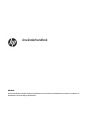 1
1
-
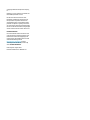 2
2
-
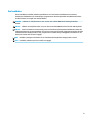 3
3
-
 4
4
-
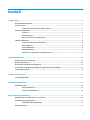 5
5
-
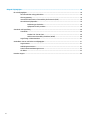 6
6
-
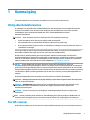 7
7
-
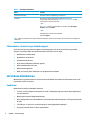 8
8
-
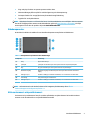 9
9
-
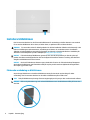 10
10
-
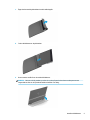 11
11
-
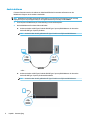 12
12
-
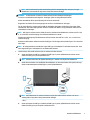 13
13
-
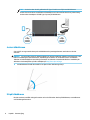 14
14
-
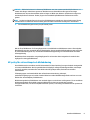 15
15
-
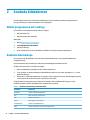 16
16
-
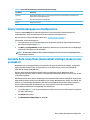 17
17
-
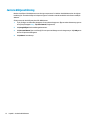 18
18
-
 19
19
-
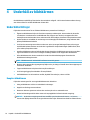 20
20
-
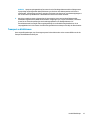 21
21
-
 22
22
-
 23
23
-
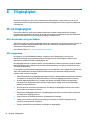 24
24
-
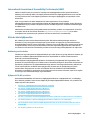 25
25
-
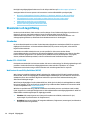 26
26
-
 27
27
-
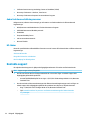 28
28
HP E14 G4 Portable Monitor Användarmanual
- Typ
- Användarmanual
Relaterade papper
-
HP EliteDisplay E223d 21.5-inch Docking Monitor Användarmanual
-
HP E344c 34-inch Curved Monitor Användarmanual
-
HP Z27 27-inch 4K UHD Display Användarmanual
-
HP E27u G4 QHD USB-C Monitor Användarmanual
-
HP EliteDisplay E223d 21.5-inch Docking Monitor Användarmanual
-
HP P34hc G4 WQHD USB-C Curved Monitor Användarmanual
-
HP U27 4K Wireless Monitor Användarmanual
-
HP EliteDisplay E324q 31.5-inch QHD Monitor Användarmanual
-
HP Z38c 37.5-inch Curved Display Användarmanual
-
HP E27d G4 QHD USB-C Conferencing Monitor Användarmanual